Es gibt drei Möglichkeiten zum Erstellen extrudierter Elemente: aus einem Skizzenprofil, aus einer Fläche oder aus einem Grundkörper.
Neue Funktionen: 2018
Wenn Sie eine Extrusion aus einem Skizzenprofil erstellen, gibt das von Ihnen gewählte Ergebnis der Extrusion, beispielsweise ein Volumenkörper oder eine Fläche, die Geometrie vor, die Sie auswählen können. Wenn Sie beispielsweise eine Flächenextrusion festlegen, können Sie offene oder geschlossene Konturen wählen, die aus Skizzierkurven oder projizierten Flächenkanten bestehen. Wenn Sie eine Volumenkörperextrusion festlegen und noch keine Geometrie ausgewählt haben, können Sie zwischen Kurven und Bereichen wählen. Haben Sie bereits einen Bereich gewählt, können Sie für die Extrusion keine einzelnen Kurven oder Konturen auswählen. Haben Sie hingegen eine Kurve oder eine Kontur gewählt, können Sie keinen Bereich auswählen.
Wenn Sie Extrusionen aus einer Fläche erstellen, erstellen Sie eine Bauteilextrusion durch Versatz von einer Fläche mit einem Abstand.
Durch die Erstellung von Skizzenelementen aus Grundformen automatisieren Sie den Skizzier- und Extrusionsvorgang. Dazu klicken Sie in der Gruppe Grundkörper beispielsweise auf Quader zum Erstellen eines quadratischen oder rechteckigen Elements oder Körpers oder auf Zylinder zum Erstellen eines zylindrischen Elements oder Körpers. Sie wählen eine Startfläche für die Skizze aus, definieren das Profil und erstellen anschließend einen extrudierten Volumenkörper.
Erstellen einer Extrusion aus einem Profil
- Wählen Sie im Browser eine noch nicht einbezogene 2D-Skizze als Profil oder Querschnitt für das zu erstellende extrudierte Element aus.
- Klicken Sie in der Multifunktionsleiste auf Registerkarte 3D-Modell
 Gruppe Erstellen
Gruppe Erstellen  Extrusion
Extrusion
 .
.
Liegt in der Skizze nur ein Profil vor, wird dieses automatisch ausgewählt. Wählen Sie andernfalls ein Skizzenprofil aus.
- Klicken Sie im Dialogfeld Extrusion auf Profil, und wählen Sie dann das zu extrudierende Profil aus.
Anmerkung: Bei Bauteilelementen können Sie eine wiederverwendete Skizze als Profil verwenden. Klicken Sie im Browser auf das Pluszeichen (+) neben dem Element, das die zu verwendende Skizze enthält. Klicken Sie mit der rechten Maustaste auf das Skizzensymbol, und klicken Sie auf Skizze wieder verwenden. Kommt eine Skizze bei mehr als einem Element zum Einsatz, wird sie automatisch zu einer wiederverwendeten Skizze.
- Wenn Sie ein offenes Profil in einer Bauteildatei auswählen, geben Sie an, ob Sie die Option Form anpassen nutzen möchten. Falls ja, wählen Sie die beizubehaltende Seite aus.
Wenn die Option Form anpassen aktiviert ist, wird eine Operation vom Typ Fläche füllen erstellt. Die offenen Enden des Profils werden bis zu einer gemeinsamen Kante oder einer Fläche erweitert. Die benötigten Flächen werden verbunden, wodurch ein vollständiger Schnittpunkt mit dem extrudierten Körper entsteht.
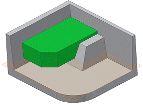
Wenn die Option Form anpassen deaktiviert ist, wird das offene Profil durch Erweiterung der offenen Enden des Profils bis zum Bauteil geschlossen. Die Lücke zwischen ihnen wird geschlossen, indem die vom Schnittpunkt der Skizzierebene und des Bauteils definierten Kanten eingeschlossen werden. Erstellt die Extrusion so, als hätten Sie ein geschlossenes Profil angegeben
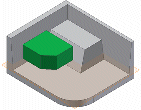
- Wenn die Bauteildatei mehrere Körper enthält, klicken Sie auf der Registerkarte Form des Dialogfelds Extrusion auf die Volumenkörperauswahl, um den beteiligten Körper auszuwählen.
- Geben Sie auf der Registerkarte Form des Dialogfelds Extrusion den Ausgabetyp an:
- Volumenkörper
 . Erstellt aus einem offenen oder geschlossenen Profil einen Volumenkörper. Bei Basiselementen ist die Auswahl offener Profile nicht verfügbar.
Anmerkung: Verwenden Sie ein Fenster, um mehrere geschlossene Profile auszuwählen, wenn Sie den Befehl Extrusion verwenden.
. Erstellt aus einem offenen oder geschlossenen Profil einen Volumenkörper. Bei Basiselementen ist die Auswahl offener Profile nicht verfügbar.
Anmerkung: Verwenden Sie ein Fenster, um mehrere geschlossene Profile auszuwählen, wenn Sie den Befehl Extrusion verwenden. - Oberfläche
 . Erstellt aus einem offenen oder geschlossenen Profil ein Flächenelement. Fungiert als Konstruktionsfläche, auf der andere Elemente ausgeführt werden, oder als Teilungswerkzeug, um ein geteiltes Bauteil zu erstellen oder ein Bauteil in mehrere Körper zu teilen Flächenauswahl ist für Baugruppenextrusionen oder Grundkörper nicht verfügbar.
. Erstellt aus einem offenen oder geschlossenen Profil ein Flächenelement. Fungiert als Konstruktionsfläche, auf der andere Elemente ausgeführt werden, oder als Teilungswerkzeug, um ein geteiltes Bauteil zu erstellen oder ein Bauteil in mehrere Körper zu teilen Flächenauswahl ist für Baugruppenextrusionen oder Grundkörper nicht verfügbar.
- Volumenkörper
- Geben Sie auf der Registerkarte Form des Dialogfelds Extrusion eine Operation an:
- Vereinigung
 . Fügt das durch das extrudierte Element erstellte Volumen einem anderen Element oder Körper hinzu Für Baugruppenextrusionen nicht verfügbar.
. Fügt das durch das extrudierte Element erstellte Volumen einem anderen Element oder Körper hinzu Für Baugruppenextrusionen nicht verfügbar.
- Ausklinkung
 . Entfernt das durch das extrudierte Element erstellte Volumen von einem anderen Element oder Körper
. Entfernt das durch das extrudierte Element erstellte Volumen von einem anderen Element oder Körper
- Schnittmenge
 . Erstellt ein Element aus dem gemeinsamen Volumen des extrudierten Elements und eines anderen Elements Entfernt Material, das außerhalb des gemeinsamen Volumens liegt Für Baugruppenextrusionen nicht verfügbar.
. Erstellt ein Element aus dem gemeinsamen Volumen des extrudierten Elements und eines anderen Elements Entfernt Material, das außerhalb des gemeinsamen Volumens liegt Für Baugruppenextrusionen nicht verfügbar.
- Neuer Volumenkörper
 . Erstellt einen Volumenkörper. Wenn es sich bei der Extrusion um das erste Volumenkörperelement in einer Bauteildatei handelt, ist diese Auswahl die Vorgabe. Wählen Sie diese Option, um einen Körper in einer Bauteildatei zu erstellen, die bereits Volumenkörper enthält. Jeder Körper ist eine unabhängige Sammlung von Elementen ohne Verbindung zu anderen Körpern. Ein Körper kann Elemente gemeinsam mit anderen Körpern verwenden.
. Erstellt einen Volumenkörper. Wenn es sich bei der Extrusion um das erste Volumenkörperelement in einer Bauteildatei handelt, ist diese Auswahl die Vorgabe. Wählen Sie diese Option, um einen Körper in einer Bauteildatei zu erstellen, die bereits Volumenkörper enthält. Jeder Körper ist eine unabhängige Sammlung von Elementen ohne Verbindung zu anderen Körpern. Ein Körper kann Elemente gemeinsam mit anderen Körpern verwenden.
- Vereinigung
- Legen Sie mit der Liste Grenzen und den zugehörigen Optionen die Methode für die Beendigung der Extrusion sowie deren Tiefe fest:
- Abstand. (Vorgabe) Extrudiert nur in eine Richtung. Legt die Extrusionstiefe zwischen Start- und Endebene fest. Zeigt bei einem Basiselement einen negativen oder positiven Abstand des extrudierten Profils oder des eingegebenen Werts an. Die Endfläche der Extrusion liegt parallel zur Skizzierebene. Klicken Sie auf eine andere Richtung, um die Richtung der Extrusion umzukehren.

- Abstand - Abstand. Extrudiert in zwei Richtungen, eine positive und eine negative. Zur Aktivierung von Abstand - Abstand wählen Sie Größe > Abstand aus, und klicken Sie dann auf Asymmetrisch. Geben Sie für jeden Abstand eine Tiefe ein. Klicken Sie auf Umkehren, um die beiden Richtungsvektoren umzukehren, sodass die positive Tiefe negativ und die negative Tiefe positiv wird.
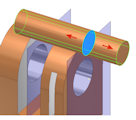
- Zur Nächsten. (Für Basiselemente oder Baugruppenextrusionen nicht verfügbar.) Wählt die nächstmögliche Fläche oder Ebene für die Ausführung der Extrusion in der angegebenen Richtung aus Durch Ziehen des Profils wird die Extrusion in der Richtung auf die beiden Seiten der Skizzierebene umgekehrt. Legen Sie mit der Auswahl für die Ausführung einen Volumenkörper oder eine Oberfläche fest, an dem bzw. der die Extrusion enden soll, und wählen Sie eine Richtung für die Extrusion aus.
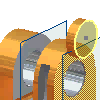
- Bis. Wählt bei Bauteilextrusionen einen Endpunkt, einen Scheitelpunkt, eine Fläche oder eine Ebene aus, auf der die Extrusion ausgeführt werden soll Bei Punkten und Scheitelpunkten wird das Bauteilelement auf einer Ebene parallel zur Skizzierebene ausgeführt, die den ausgewählten Punkt oder Scheitelpunkt durchläuft. Bei Flächen oder Ebenen wird das Bauteilelement an der gewählten Fläche oder an einer Fläche, die sich über die Ausführungsebene hinaus erstreckt, ausgeführt. Wählen Sie Auswählen, um das Element durch Dehnen der Fläche zu beenden , um das Bauteilelement auf einer Fläche zu beenden, die über die Ausführungsebene hinausgeht.
Anmerkung: Wenn Sie die Extrusion auf einer Fläche oder Ebene ausführen, sind die Ausführungsoptionen manchmal mehrdeutig, zum Beispiel bei einem Zylinder oder einer unregelmäßigen Fläche. Um einen spezifischeren Modus festzulegen, verwenden Sie die Optionen auf der Registerkarte Weitere Optionen.
Bei Baugruppenextrusionen können Skizzierpunkte, Scheitelpunkte, Flächen und Ebenen ausgewählt werden, die sich auf anderen Komponenten befinden. Damit Arbeitsebenen und Arbeitspunkte ausgewählt werden können, müssen sie sich auf derselben Baugruppenebene befinden wie die Baugruppenextrusion, die erstellt wird.
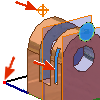
- Zwischen. (Für Basiselemente nicht verfügbar.) Wählt bei Bauteilextrusionen die Start- und Endfläche bzw. -ebene für die Ausführung der Extrusion aus Wählt bei Baugruppenextrusionen eine Fläche bzw. Ebene aus, auf der die Extrusion ausgeführt werden soll. Es können Flächen und Ebenen ausgewählt werden, die sich auf anderen Komponenten befinden. Die ausgewählten Flächen oder Ebenen müssen sich auf derselben Baugruppenebene befinden wie die Baugruppenextrusion, die erstellt wird.
Wählt bei Baugruppenextrusionen eine Fläche bzw. Ebene aus, auf der die Extrusion ausgeführt werden soll. Es können Flächen und Ebenen ausgewählt werden, die sich auf anderen Komponenten befinden. Die ausgewählten Flächen oder Ebenen müssen sich auf derselben Baugruppenebene befinden wie die Baugruppenextrusion, die erstellt wird.

- Abstand von Fläche. Wählen Sie eine Fläche, eine Arbeitsebene oder eine Oberfläche als Startpunkt für die Extrusion aus. Bei Flächen oder Ebenen wird das Bauteilelement auf der ausgewählten Fläche beendet. Wählen Sie Auswählen, um das Element durch Dehnen der Fläche zu beenden , um das Bauteilelement auf einer Fläche zu beenden, die über die Ausführungsebene hinausgeht.
Anmerkung: Wenn Sie die Extrusion auf einer Fläche oder Ebene ausführen, sind die Ausführungsoptionen manchmal mehrdeutig, zum Beispiel bei einem Zylinder oder einer unregelmäßigen Fläche. Um einen spezifischeren Modus festzulegen, verwenden Sie die Optionen auf der Registerkarte Weitere Optionen.
- Alle. Extrudiert das Profil durch alle Elemente und Skizzen hindurch in der angegebenen Richtung Durch Ziehen der Kante des Profils wird die Extrusion in Richtung auf die beiden Seiten der Skizzierebene umgekehrt. Die Operation Vereinigung ist nicht verfügbar.
- Symmetrisch. Extrudiert in zwei Richtungen, wobei für jede Richtung die Hälfte des Gesamtabstands verwendet wird. Geben Sie den Abstand der Extrusion ein.
- Asymmetrisch. Extrudiert in zwei Richtungen mit jeweils verschiedenen Abständen. Geben Sie einen Wert für den positiven und einen Wert für den negativen Abstand ein.
- Abstand. (Vorgabe) Extrudiert nur in eine Richtung. Legt die Extrusionstiefe zwischen Start- und Endebene fest. Zeigt bei einem Basiselement einen negativen oder positiven Abstand des extrudierten Profils oder des eingegebenen Werts an. Die Endfläche der Extrusion liegt parallel zur Skizzierebene. Klicken Sie auf eine andere Richtung, um die Richtung der Extrusion umzukehren.
- Klären Sie auf der Registerkarte Weitere Optionen des Dialogfelds Extrusion mit folgenden Angaben nicht eindeutige Ausführungsoptionen:
- Alternativer Modus. Legt bei Größen des Typs Bis und Zwischen eine alternative Ausführungsebene fest, wenn ein Modus mehrdeutig ist wie bei der Ausführung an einem Zylinder oder einer unregelmäßigen Fläche. Nicht verfügbar für Abstand, Abstand - Abstand, Zur Nächsten und Alle.
- Minimaler Modus. Legt bei mehrdeutigen Optionen für Ausführungsflächen fest, dass die Extrusion auf der nächstliegenden Fläche beendet wird. Wenn Minimaler Modus aktiviert ist, endet die Extrusion an der nächstliegenden Seite des Zylinders:
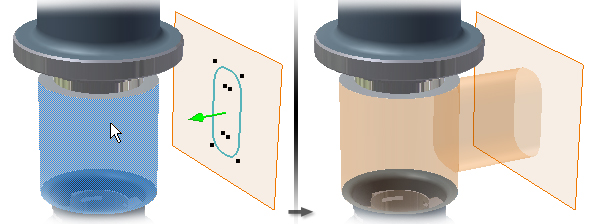
Ist Minimaler Modus deaktiviert, endet die Extrusion an der am weitesten entfernten Seite des Zylinders:
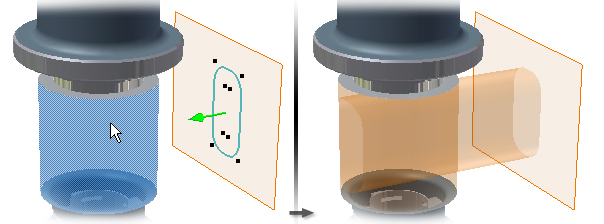
- Verjüngungswinkel. Legt für alle Größentypen einen Verjüngungswinkel von bis zu 180 Grad lotrecht zur Skizzenebene fest. Die Verjüngung erstreckt sich gleichförmig in beide Richtungen. Im Grafikfenster wird die Verjüngungsrichtung durch einen Pfeil angezeigt. Bei Auswahl von Abstand - Abstand kann der Verjüngungswinkel in beide Richtungen angewendet werden.
Ein positiver Verjüngungswinkel vergrößert den Schnittbereich entlang des Extrusionsvektors:
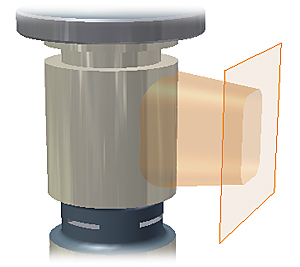 Ein negativer Verjüngungswinkel verkleinert den Schnittbereich entlang des Extrusionsvektors:
Ein negativer Verjüngungswinkel verkleinert den Schnittbereich entlang des Extrusionsvektors: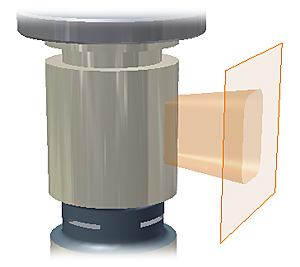
- iMates ableiten. (Optional) Platziert an einer geschlossenen Kontur wie einem extrudierten Zylinder, einem gedrehten Element oder einer Bohrung ein iMate. Autodesk Inventor versucht, das iMate an der geschlossenen Kontur möglichst sinnvoll zu platzieren. Meist sind pro Bauteil nur ein oder zwei iMates erforderlich.
- Klicken Sie auf OK.
Erstellen einer Extrusion aus einer Fläche
Abstand von Fläche erstellt eine Kopie der ausgewählten Fläche entlang der Extrusionsrichtung. Da mit Abstand von Fläche ein zentraler Eingangspunkt zum Ändern der Geometrie erstellt wird, sind keine weiteren Schritte zum Erstellen von Skizzen oder Arbeitsebenen erforderlich.- Klicken Sie in der Multifunktionsleiste auf Registerkarte 3D-Modell
 Gruppe Erstellen
Gruppe Erstellen  Extrusion
Extrusion
 .
.
Liegt in der Skizze nur ein Profil vor, wird dieses automatisch ausgewählt. Wählen Sie andernfalls ein Skizzenprofil aus.
- Wählen Sie im Dialogfeld Extrusion die Dropdown-Liste unter Grenzen aus, und wählen Sie Versatz von Fläche.
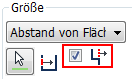
- Wählen Sie eine Fläche, eine Arbeitsebene oder eine Oberfläche als Startpunkt für die Extrusion aus.
- Geben Sie die Versatzrichtung und den Abstand an.
Um die Fläche zu dehnen, sodass sie das Skizzenprofil bedeckt, wählen Sie die zu versetzende Fläche aus, und aktivieren Sie dann das Kontrollkästchen Auswählen, um das Element durch Dehnen der Fläche zu beenden.
Erstellen einer Extrusion aus einem Grundkörper
- Klicken Sie auf Registerkarte 3D-Modell
 Gruppe Grundkörper
Gruppe Grundkörper  Quader
Quader  oder Registerkarte 3D-Modell
oder Registerkarte 3D-Modell  Gruppe Grundkörper
Gruppe Grundkörper  Zylinder
Zylinder  .
.
- Wählen Sie eine Skizzierebene aus. Die Skizzierebene kann eine Ursprungsebene, eine Arbeitsebene oder eine planare Fläche sein.
- Definieren Sie die Form, indem Sie eine der folgenden Vorgehensweisen wählen:
- Quader: Klicken Sie, um den Mittelpunkt zu definieren. Klicken Sie dann erneut zum Definieren einer Ecke.
- Zylinder: Klicken Sie, um den Mittelpunkt zu definieren. Klicken Sie dann erneut, um den Durchmesser zu definieren.
- Wenn die Bauteildatei mehrere Körper enthält, klicken Sie auf der Registerkarte Form des Dialogfelds Extrusion auf die Volumenkörperauswahl, um den beteiligten Körper auszuwählen.
- Geben Sie auf der Registerkarte Form des Dialogfelds Extrusion eine Operation an:
- Vereinigung
 . Fügt das durch das extrudierte Element erstellte Volumen einem anderen Element oder Körper hinzu Für Baugruppenextrusionen nicht verfügbar.
. Fügt das durch das extrudierte Element erstellte Volumen einem anderen Element oder Körper hinzu Für Baugruppenextrusionen nicht verfügbar.
- Ausklinkung
 . Entfernt das durch das extrudierte Element erstellte Volumen von einem anderen Element oder Körper
. Entfernt das durch das extrudierte Element erstellte Volumen von einem anderen Element oder Körper
- Schnittmenge
 . Erstellt ein Element aus dem gemeinsamen Volumen des extrudierten Elements und eines anderen Elements Entfernt Material, das außerhalb des gemeinsamen Volumens liegt Für Baugruppenextrusionen nicht verfügbar.
. Erstellt ein Element aus dem gemeinsamen Volumen des extrudierten Elements und eines anderen Elements Entfernt Material, das außerhalb des gemeinsamen Volumens liegt Für Baugruppenextrusionen nicht verfügbar.
- Neuer Volumenkörper
 . Erstellt einen Volumenkörper. Wenn es sich bei der Extrusion um das erste Volumenkörperelement in einer Bauteildatei handelt, ist diese Auswahl die Vorgabe. Wählen Sie diese Option, um einen Körper in einer Bauteildatei zu erstellen, die bereits Volumenkörper enthält. Jeder Körper ist eine unabhängige Sammlung von Elementen ohne Verbindung zu anderen Körpern. Ein Körper kann Elemente gemeinsam mit anderen Körpern verwenden.
. Erstellt einen Volumenkörper. Wenn es sich bei der Extrusion um das erste Volumenkörperelement in einer Bauteildatei handelt, ist diese Auswahl die Vorgabe. Wählen Sie diese Option, um einen Körper in einer Bauteildatei zu erstellen, die bereits Volumenkörper enthält. Jeder Körper ist eine unabhängige Sammlung von Elementen ohne Verbindung zu anderen Körpern. Ein Körper kann Elemente gemeinsam mit anderen Körpern verwenden.
- Vereinigung
- Legen Sie mit der Liste Grenzen und den zugehörigen Optionen die Methode für die Beendigung der Extrusion sowie deren Tiefe fest:
- Abstand. (Vorgabe) Extrudiert nur in eine Richtung. Legt die Extrusionstiefe zwischen Start- und Endebene fest. Zeigt bei einem Basiselement einen negativen oder positiven Abstand des extrudierten Profils oder des eingegebenen Werts an. Die Endfläche der Extrusion liegt parallel zur Skizzierebene. Klicken Sie auf eine andere Richtung, um die Richtung der Extrusion umzukehren.

- Abstand - Abstand. Extrudiert in zwei Richtungen, eine positive und eine negative. Zur Aktivierung von Abstand - Abstand wählen Sie Größe > Abstand aus, und klicken Sie dann auf Asymmetrisch. Geben Sie für jeden Abstand eine Tiefe ein. Klicken Sie auf Umkehren, um die beiden Richtungsvektoren umzukehren, sodass die positive Tiefe negativ und die negative Tiefe positiv wird.
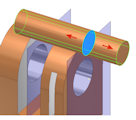
- Zur Nächsten. (Für Basiselemente oder Baugruppenextrusionen nicht verfügbar.) Wählt die nächstmögliche Fläche oder Ebene für die Ausführung der Extrusion in der angegebenen Richtung aus Durch Ziehen des Profils wird die Extrusion in der Richtung auf die beiden Seiten der Skizzierebene umgekehrt. Legen Sie mit der Auswahl für die Ausführung einen Volumenkörper oder eine Oberfläche fest, an dem bzw. der die Extrusion enden soll, und wählen Sie eine Richtung für die Extrusion aus.
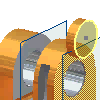
- Bis. Wählt bei Bauteilextrusionen einen Endpunkt, einen Scheitelpunkt, eine Fläche oder eine Ebene aus, auf der die Extrusion ausgeführt werden soll Bei Punkten und Scheitelpunkten wird das Bauteilelement auf einer Ebene parallel zur Skizzierebene ausgeführt, die den ausgewählten Punkt oder Scheitelpunkt durchläuft. Bei Flächen oder Ebenen wird das Bauteilelement an der gewählten Fläche oder an einer Fläche, die sich über die Ausführungsebene hinaus erstreckt, ausgeführt.
Bei Baugruppenextrusionen können Skizzierpunkte, Scheitelpunkte, Flächen und Ebenen ausgewählt werden, die sich auf anderen Komponenten befinden. Damit Arbeitsebenen und Arbeitspunkte ausgewählt werden können, müssen sie sich auf derselben Baugruppenebene befinden wie die Baugruppenextrusion, die erstellt wird.
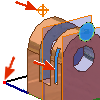
- Zwischen. (Für Basiselemente nicht verfügbar.) Wählt bei Bauteilextrusionen die Start- und Endfläche bzw. -ebene für die Ausführung der Extrusion aus Wählt bei Baugruppenextrusionen eine Fläche bzw. Ebene aus, auf der die Extrusion ausgeführt werden soll. Es können Flächen und Ebenen ausgewählt werden, die sich auf anderen Komponenten befinden. Die ausgewählten Flächen oder Ebenen müssen sich auf derselben Baugruppenebene befinden wie die Baugruppenextrusion, die erstellt wird.
Wählt bei Baugruppenextrusionen eine Fläche bzw. Ebene aus, auf der die Extrusion ausgeführt werden soll. Es können Flächen und Ebenen ausgewählt werden, die sich auf anderen Komponenten befinden. Die ausgewählten Flächen oder Ebenen müssen sich auf derselben Baugruppenebene befinden wie die Baugruppenextrusion, die erstellt wird.

- Alle. Extrudiert das Profil durch alle Elemente und Skizzen hindurch in der angegebenen Richtung Durch Ziehen der Kante des Profils wird die Extrusion in Richtung auf die beiden Seiten der Skizzierebene umgekehrt. Die Operation Vereinigung ist nicht verfügbar.
- Symmetrisch. Extrudiert in zwei Richtungen, wobei für jede Richtung die Hälfte des Gesamtabstands verwendet wird. Geben Sie den Abstand der Extrusion ein.
- Asymmetrisch. Extrudiert in zwei Richtungen mit jeweils verschiedenen Abständen. Geben Sie einen Wert für den positiven und einen Wert für den negativen Abstand ein.
- Abstand. (Vorgabe) Extrudiert nur in eine Richtung. Legt die Extrusionstiefe zwischen Start- und Endebene fest. Zeigt bei einem Basiselement einen negativen oder positiven Abstand des extrudierten Profils oder des eingegebenen Werts an. Die Endfläche der Extrusion liegt parallel zur Skizzierebene. Klicken Sie auf eine andere Richtung, um die Richtung der Extrusion umzukehren.
- Klären Sie auf der Registerkarte Weitere Optionen des Dialogfelds Extrusion mit folgenden Angaben nicht eindeutige Ausführungsoptionen:
- Alternativer Modus. Legt bei Größen des Typs Bis und Zwischen eine alternative Ausführungsebene fest, wenn ein Modus mehrdeutig ist wie bei der Ausführung an einem Zylinder oder einer unregelmäßigen Fläche. Nicht verfügbar für Abstand, Abstand - Abstand, Zur Nächsten und Alle.
- Minimaler Modus. Legt bei mehrdeutigen Optionen für Ausführungsflächen fest, dass die Extrusion auf der nächstliegenden Fläche beendet wird. Wenn Minimaler Modus aktiviert ist, endet die Extrusion an der nächstliegenden Seite des Zylinders:
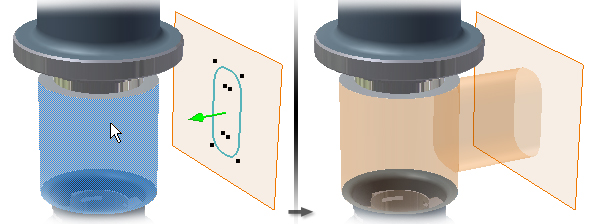
Ist Minimaler Modus deaktiviert, endet die Extrusion an der am weitesten entfernten Seite des Zylinders:
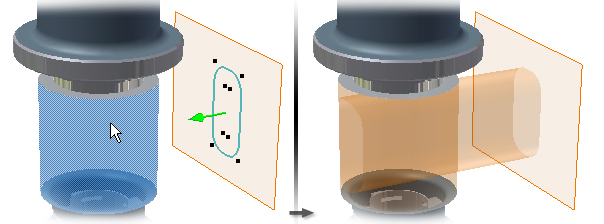
- Verjüngungswinkel. Legt für alle Größentypen einen Verjüngungswinkel von bis zu 180 Grad lotrecht zur Skizzenebene fest. Die Verjüngung erstreckt sich gleichförmig in beide Richtungen. Im Grafikfenster wird die Verjüngungsrichtung durch einen Pfeil angezeigt. Bei Auswahl von Abstand - Abstand kann der Verjüngungswinkel in beide Richtungen angewendet werden.
Ein positiver Verjüngungswinkel vergrößert den Schnittbereich entlang des Extrusionsvektors:
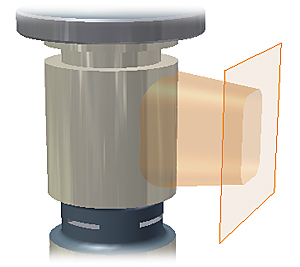 Ein negativer Verjüngungswinkel verkleinert den Schnittbereich entlang des Extrusionsvektors:
Ein negativer Verjüngungswinkel verkleinert den Schnittbereich entlang des Extrusionsvektors: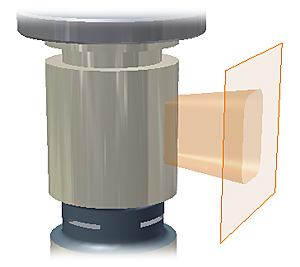
- iMates ableiten. (Optional) Platziert an einer geschlossenen Kontur wie einem extrudierten Zylinder, einem gedrehten Element oder einer Bohrung ein iMate. Autodesk Inventor versucht, das iMate an der geschlossenen Kontur möglichst sinnvoll zu platzieren. Meist sind pro Bauteil nur ein oder zwei iMates erforderlich.
- Klicken Sie auf OK.